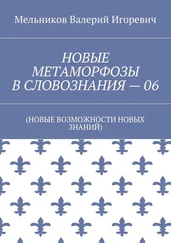Если за компьютером работает несколько пользователей, то у владельца возникает задача администрирования, то есть управления компьютером и программным обеспечением с целью ограничения прав доступа других пользователей, например блокирование доступа к некоторым сайтам или ограничение доступа к настройкам. Достаточно часто требуется устанавливать ограничения на интернет-трафик либо запрещать возможность закачки файлов. Некоторые вопросы, касающиеся тонкой настройки браузера Internet Explorer, были описаны в гл. 2. Здесь будет рассказано о возможностях операционной системы и браузера Internet Explorer, относящихся к администрированию компьютера.
Администрирование компьютера – это очень широкое понятие. Оно касается не только ограничения прав пользователей. С помощью этих возможностей можно ограничить доступ посторонних программ к настройкам Internet Explorer, что позволит обезопасить свой компьютер от вторжения вредоносных вирусов.
Настройка ограничений доступа к сайтам
Браузер Internet Explorer позволяет ограничить доступ к некоторым сайтам. Для этого предназначена вкладка Содержание окна Свойства обозревателя (рис. 8.1).
Вкладка содержит три области, с помощью которых можно задать настройки безопасности и ограничения доступа в Internet Explorer:
– Ограничение доступа– позволяет ввести ограничения на просмотр информации в Интернете;
– Сертификаты– предназначена для просмотра личных сертификатов безопасности, установленных на данном компьютере, сертификатов узлов и издателей;
– Личные данные– хранит персональные данные, предоставляемые узлам при запросах.
Используя область Ограничение доступавкладки Содержание, вы сможете ввести ограничения на просмотр в Интернете пользователями вашего компьютера (в первую очередь детьми) информации, использующей ненормативную лексику, текст и рисунки о насилии и сексе.
Нажав кнопку Включить, вы откроете диалоговое окно Ограничение доступа, содержащее четыре вкладки: Оценки, Разрешенные узлы, Общие и Дополнительно(рис. 8.2).

Рис. 8.1. Вкладка Содержание окна Свойства обозревателя

Рис. 8.2. Окно настройки ограничения доступа
В верхней части вкладки Оценкирасположен список разделов, на которые можно задать ограничения, а ниже находится ползунок, указывающий уровень ограничения. Для изменения уровня запрета на просмотр информации выберите из списка настраиваемую категорию. При этом в области Описаниеэтой вкладки отображается информация об установленном уровне запрета для данного раздела. Перемещая ползунок, измените установленный уровень доступности данной категории.
Вкладка Разрешенные узлыпозволяет сформировать список узлов, которые можно просматривать или, наоборот, не просматривать, несмотря на параметры, установленные на вкладке Оценки.
Флажок Пользователи могут просматривать узлы, не имеющие оценоквкладки Общиеопределяет разрешение на просмотр узлов, не имеющих оценки, для пользователей данного компьютера. При установке этого флажка пользователь получает доступ к нежелательному материалу, если рейтинг веб-страницы не определен. Если этот флажок не установлен, то пользователь не будет иметь доступа к вебстраницам, не имеющим оценки, даже если они не содержат нежелательного материала.
Установленный флажок Разрешить ввод пароля для просмотра запрещенных узловвкладки Общиепозволяет просматривать запрещенную для просмотра информацию веб-страниц после ввода пароля.
После включения ограничения информации изменить его настройки вы сможете с помощью кнопки Настройка. При этом если в окне Ограничение доступабыл задан пароль, то получить доступ к настройкам можно будет, только задав его. С помощью кнопки Отключитьможно будет снять ограничения на просмотр вебсайтов.
Блокировка доступа к некоторым пунктам меню Internet Explorer
Рассмотрим некоторые специальные параметры настройки операционной системы и браузера Internet Explorer.
– Запретить доступ к настройкам Internet Explorer можно с помощью раздела реестра HKEY CURRENT USER\Software\Policies\Microsoft\Internet Explorer\Restrictions. Создайте здесь параметр NoBrowserOptions (тип DWORD) со значением 1. Он полностью запрещает доступ к настройкам Internet Explorer и если включен, то все описанные ниже параметры игнорируются.
Читать дальше
Конец ознакомительного отрывка
Купить книгу